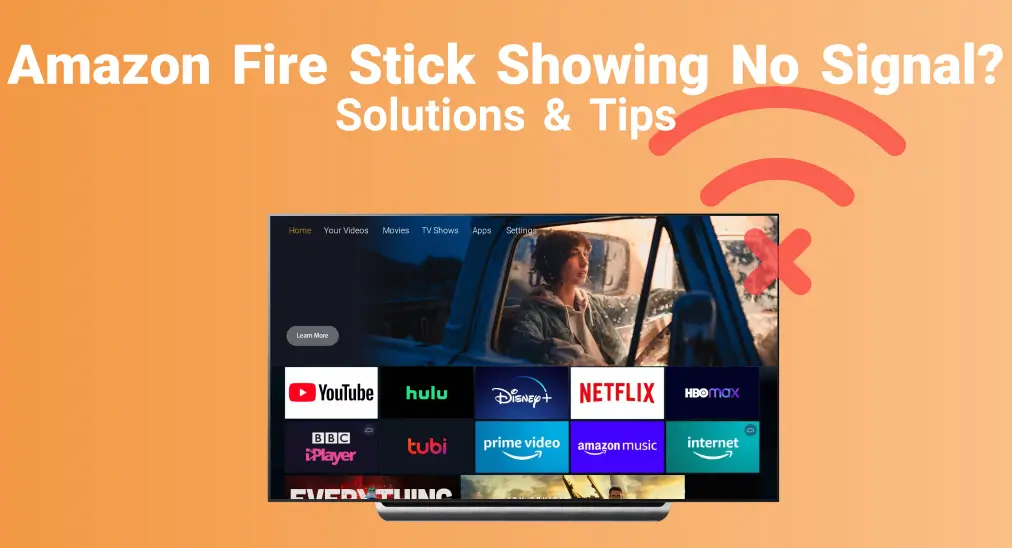
Haben Sie schon einmal das frustrierende Problem Amazon Fire Stick kein Signal erlebt? Sie sind hier genau richtig, wenn Sie gerade mit diesem Problem zu kämpfen haben. Dieser Leitfaden wurde geschrieben, um Ihnen zu helfen, das "kein Signal"-Problem des Amazon Fire TV Sticks schnell mit praktischen, leicht verständlichen Lösungen zu beheben. Lassen Sie uns loslegen und Ihr Gerät wieder in Gang bringen!
Inhaltsverzeichnis
Warum sagt mein Amazon Fire Stick kein Signal?
Wenn Ihr Gerät kein Signal anzeigt, müssen Sie möglicherweise nur darauf warten, dass das Gerät reagiert. Wenn das Problem jedoch weiterhin besteht, könnte es mehrere Gründe dafür geben, warum Ihr Amazon Fire Stick weiterhin kein Signal anzeigt. Siehe die Zusammenfassung unten für einen kurzen Überblick über die möglichen Ursachen.
- Falsche Eingabequelle
- Beschädigtes HDMI-Kabel
- Routerprobleme oder schlechte Netzwerkverbindung
- Fehlerhafte Einstellungen
- Fehlfunktionierender Amazon FireStick
Methode 1. Überprüfen Sie die Eingangsquelle
Eine nachlässige falsche Eingabeänderung kann dazu führen, dass der Amazon Fire Stick HDMI kein Signal hat. Um dies zu beheben, ist der erste Schritt sicherzustellen, dass die Eingabequelle auf Ihrem Fernseher mit dem HDMI-Anschluss übereinstimmt, an dem Ihr FireStick angeschlossen ist.
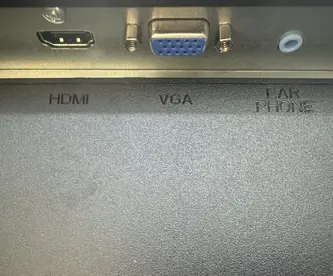
Erinnern Sie sich, an welchen HDMI-Port Ihr Fire TV angeschlossen ist, und klicken Sie auf die Quelle oder Input Drücken Sie die Taste auf Ihrer Fernsehfernbedienung, um den entsprechenden Eingang auszuwählen.
Methode 2. Überprüfen Sie das HDMI-Kabel
Angenommen, das HDMI ist korrekt angeschlossen, aber Ihr Amazon Fire Stick zeigt weiterhin kein Signal. Lassen Sie uns die HDMI-Verbindung überprüfen, um festzustellen, ob das Problem am Kabel oder am Anschluss liegt, da dies oft ein weiterer übersehener Faktor ist.
- Lose & Beschädigte Leiterbahnen: Ziehen Sie die losen Kabel ab, stecken Sie sie sicher wieder ein und tauschen Sie beschädigte oder abgenutzte Anschlüsse aus.
- Unbenutzbarer Anschluss: Versuchen Sie, auf einen anderen HDMI-Anschluss zu wechseln, um zu sehen, ob der aktuelle unbrauchbar ist. Wenn Ihr Fernseher jedoch nur einen HDMI-Anschluss hat und Sie offensichtliche physische Schäden bemerken, sollten Sie ihn zu einem Techniker bringen. Alternativ können Sie einen USB-zu-HDMI-Adapter als Übergangslösung verwenden, wenn Ihr Fernseher USB-Eingänge hat.
Methode 3. Überprüfen Sie Ihre Internetverbindung
Die langsame oder inkonsistente Internetverbindungsgeschwindigkeit kann auch dazu führen, dass Ihr Amazon Fire Stick 4k kein Signal hat. Sie können den Router neu starten, indem Sie das Netzkabel ausstecken und wieder einstecken. Als Nächstes bewegen Sie den Router näher an Ihr Fire-Streaming-Gerät heran und prüfen, ob Ihr FireStick funktioniert.
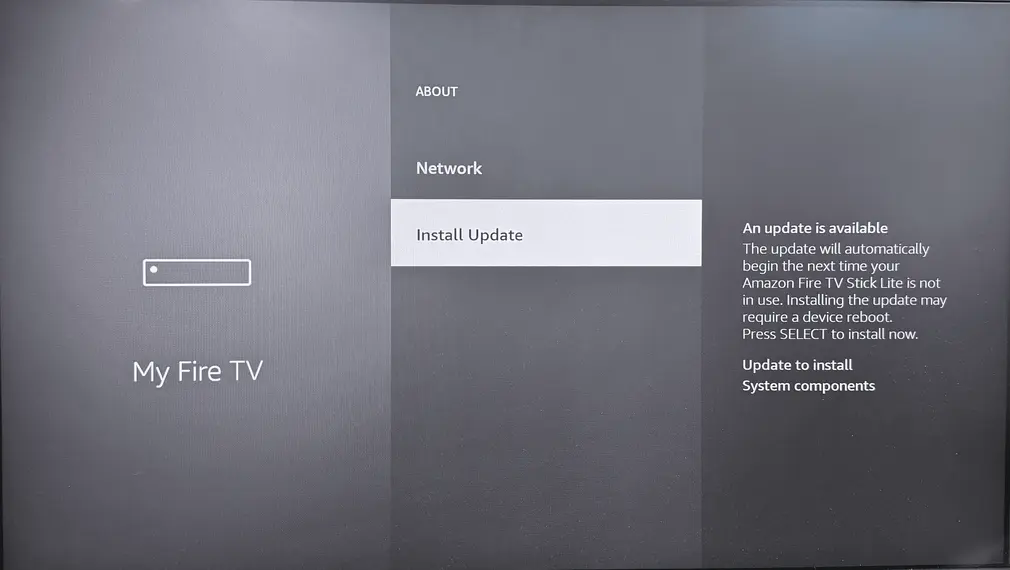
Sie dürfen den Internetstatus Ihres Fire TV überprüfen, indem Sie die Zuhause Taste erreichen Einstellungen > Netzwerk > Wählen Sie Ihr verbundenes WLAN aus und drücken Sie die Menü Knopf.
Bonus: Wenn Ihr FireStick keine Verbindung zum drahtlosen Netzwerk herstellen kann, können Sie erreichen Häufige Lösungen für Firestick-WLAN-Verbindungsfehler . Um dieses Problem zu lösen. Außerdem können Sie auch ein universal Fire TV remote app to navigate when your physical remote can't work.
Download Remote for Fire TV & Fire Stick
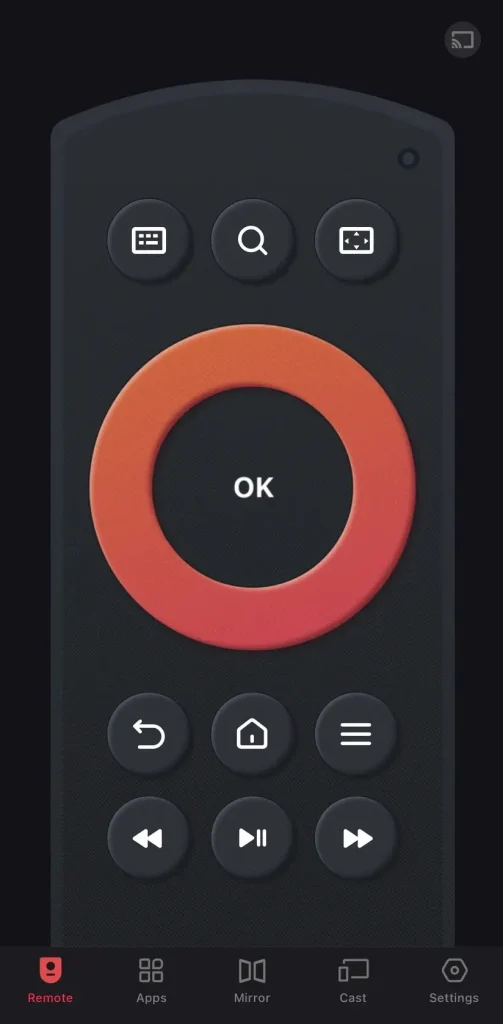
Zu pair BoostVision's virtual FireStick remote, Sie müssen sicherstellen, dass Ihr Mobilgerät diese Anwendung installiert hat und Ihr Fire Fernseher mit demselben drahtlosen Netzwerk verbunden ist.
Methode 4. Starten Sie die HDMI-CEC-Gerätesteuerung neu
Außerdem, schalten Sie den HDMI-CEC Geräte Steuerung Schalten Sie den Amazon Fire Stick aus und wieder ein, um das Problem zu beheben, dass kein Signal vorhanden ist. Gehen Sie zu Einstellungen auf Ihrem Fire-Fernseher, auswählen Anzeige & Klänge, und HDMI-CEC Geräte Steuerung um die Funktion wieder zu aktivieren.
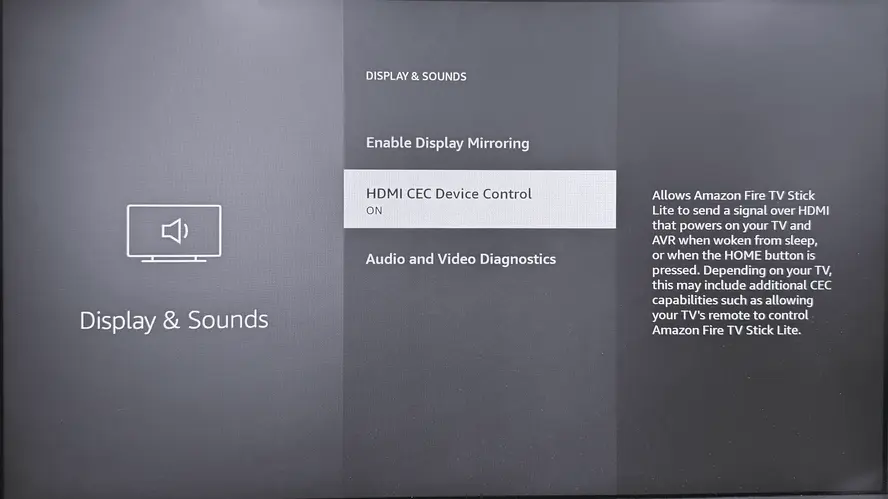
Methode 5. Verwenden Sie ein Hochgeschwindigkeits-HDMI-Kabel
Amazon Fire Stick kein Eingangssignal besteht weiterhin? Versuchen Sie, einen Hochgeschwindigkeits-HDMI-Kabel um Bildschirmstörungen mit ihrer hervorragenden variablen Bildwiederholrate zu eliminieren.

Additionally, using a power cable or adapter that didn't come with your Amazon Fire Stick can sometimes cause issues like loss of signal. So if you don't have the original power equipment, it may be necessary to order a new set from Amazon.
Methode 6. Stromzufuhr Ihres FireSticks unterbrechen
Wenn alle genannten Lösungen das Problem "kein Signal" bei Ihrem Amazon Fire Stick nicht beheben können, starten Sie Ihr Fire TV neu, damit das System sich selbst wiederherstellt, indem der temporäre Cache und kleinere Betriebsprobleme gelöscht werden. Hier sind die genauen Schritte:
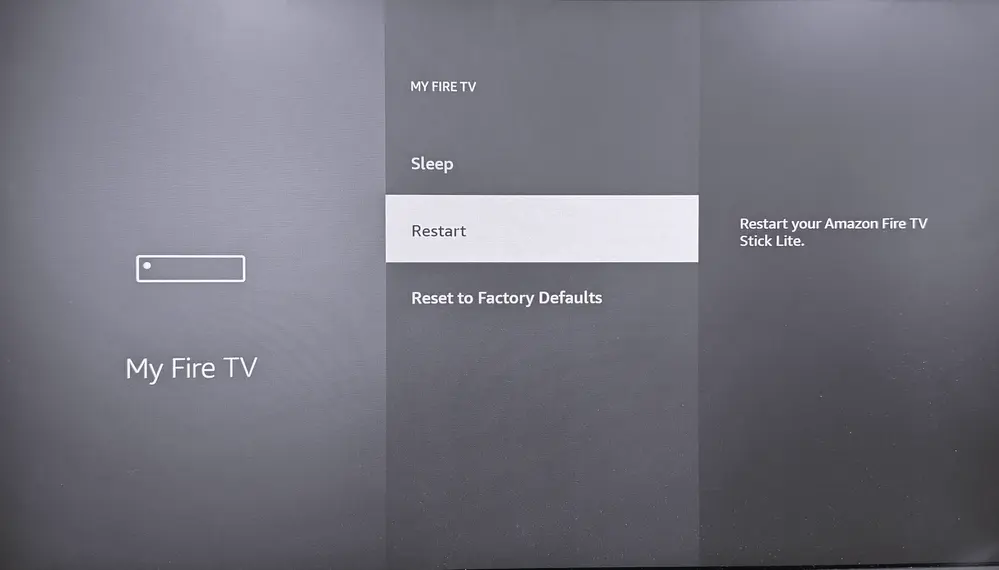
- Starten Sie den FireStick neu über den Einstellungen auf Ihrem Fire TV: Wählen Mein Fire Fernseher > Restart.
- Starte den FireStick über die Fernbedienung neu: Drücke die play/pause Drücken Sie die Taste für etwa 5-10 Sekunden. Sie werden dann eine Nachricht auf dem Bildschirm sehen, die besagt, dass Ihr Gerät ausgeschaltet wird, was bedeutet, dass es neu startet.
- Starten Sie den FireStick über das Netzkabel neu: Ziehen Sie einfach das Netzkabel aus der Steckdose. Alternativ können Sie die USB-C-Verbindung Ihres FireSticks trennen, wenn Sie die Steckdosen nicht berühren möchten. Denken Sie daran, 20-30 Sekunden zu warten, bevor Sie es wieder einstecken.
Methode 7. Überprüfen Sie die Bildschirmauflösung
Wenn ein Neustart des Geräts nicht hilft, wie behebt man dann das Problem "kein Signal" beim Amazon Fire Stick? Die letzte Lösung besteht darin, die Bildschirmauflösung auf dem Fire TV zu überprüfen, da die TV-Geräte die Signale Ihres FireSticks nicht richtig empfangen, wenn Sie eine falsche oder nicht adaptive Auflösung verwenden.
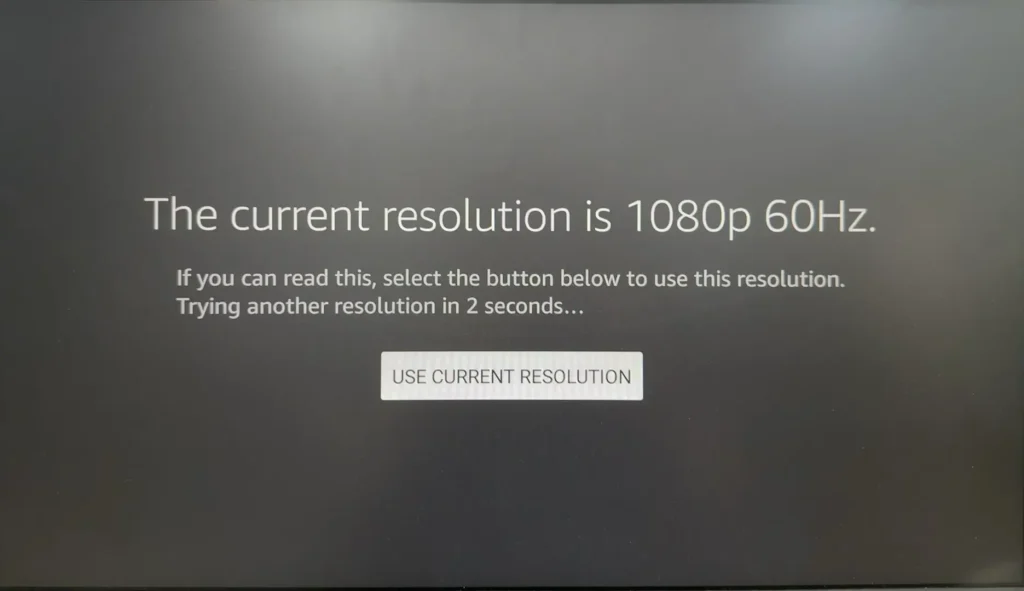
Drücken Sie die Up und Rewind Drücken Sie gleichzeitig die Tasten für 10 Sekunden, um das Menü zu öffnen, und wählen Sie die Verwende aktuelle Auflösung Option, um zu sehen, ob Ihr Kein-Signal-Problem behoben wird oder nicht.
Abschließende Worte
Wie behebt man kein Signal beim Amazon Fire Stick? Dieser Blog listet sieben Methoden auf, um Ihnen bei Ihren Problemen zu helfen, einschließlich der Überprüfung der Eingangsquelle, des HDMI-Kabels, der Internetverbindung, der Bildschirmauflösung und des Neustarts Ihrer Geräte und Einstellungen. Hoffentlich kann Ihnen eine davon helfen. Außerdem können Sie auch Amazon Support kontaktieren für weitere professionelle Unterstützung.
Amazon Fire Stick Kein Signal FAQ
F: Warum zeigt mein Amazon FireStick kein Signal an?
Mehrere Schuldige können dafür sorgen, dass Ihr FireStick kein Signal empfängt, darunter die falsche Eingangsquelle, ein beschädigtes HDMI-Kabel, Routerprobleme, eine schlechte Netzwerkverbindung, fehlerhafte Einstellungen und sogar ein defekter Amazon FireStick.
F: Wie setzt man einen nicht reagierenden FireStick zurück?
Wenn Ihr FireStick nicht reagiert, können Sie versuchen, die Taste gedrückt zu halten Zurück Taste und die Rechte Richtung Drücken Sie die Taste mindestens 10 Sekunden lang. Klicken Sie schließlich auf die Zurücksetzen Option, wenn Sie die Pop-up-Nachricht sehen.
F: Woran erkennt man, dass ein FireStick defekt ist?
Anzeichen dafür, dass ein Fire Stick defekt ist, umfassen häufiges Einfrieren oder Abstürze, langsame Leistung, Probleme beim Streaming (wie Puffern oder schlechte Videoqualität), Schwierigkeiten beim Verbinden mit dem WLAN oder dass das Gerät sich nicht einschalten lässt. Wenn die Fernbedienung nicht reagiert oder der Fire Stick wiederholt Fehlermeldungen anzeigt, kann dies ebenfalls auf Hardware- oder Softwareprobleme hinweisen.








